Stellar Data Recovery for Mac Review: Λειτουργεί πραγματικά;
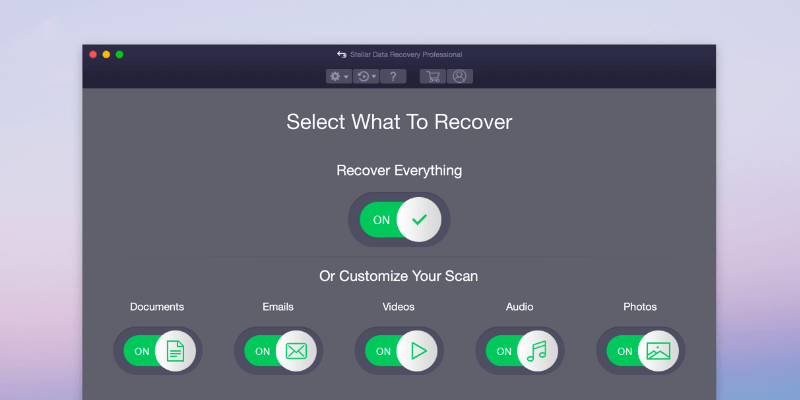
Stellar Data Recovery Pro για Mac
ΠΑΡΑΓΓΕΛΙΑΣ
Stellar Data Recovery για Mac είναι μια εφαρμογή που έχει σχεδιαστεί για όταν έχετε διαγράψει ή χάσει αρχεία από τη μονάδα flash ή το μηχάνημα Mac και δεν είχατε αντίγραφο ασφαλείας. Κατά τη διάρκεια της δοκιμής μου, η εφαρμογή εντόπισε με επιτυχία όλες τις εικόνες που είχα διαγράψει από μια μονάδα δίσκου Lexar 32 GB (Σενάριο 1) και βρήκε επίσης πολλά αρχεία με δυνατότητα ανάκτησης από τον εσωτερικό σκληρό δίσκο Mac (Σενάριο 2).
Ως εκ τούτου, νομίζω ότι είναι ένα ισχυρό Λογισμικό διάσωσης δεδομένων Mac που λειτουργεί για να κάνει αυτό που έχει να προσφέρει. Αλλά δεν είναι τέλειο, καθώς διαπίστωσα ότι η διαδικασία σάρωσης δίσκου τείνει να είναι πολύ χρονοβόρα, ειδικά αν το Mac σας έχει έναν μεγάλο όγκο (οι περισσότεροι χρήστες έχουν). Επίσης, λόγω της φύσης της ανάκτησης δεδομένων, είναι πιθανό να μην μπορείτε να ανακτήσετε όλα τα χαμένα δεδομένα σας, εκτός εάν ενεργήσετε γρήγορα προτού αντικατασταθούν αυτά τα αρχεία.
Σημειώστε ότι μόλις βρείτε αρχεία που λείπουν από το Mac σας ή από μια εξωτερική μονάδα δίσκου, σταματήστε αυτό που κάνετε (για να αποφύγετε τη δημιουργία νέων δεδομένων που ενδέχεται να αντικαταστήσουν τα παλιά σας αρχεία) και, στη συνέχεια, δοκιμάστε το Stellar Mac Data Recovery. Φυσικά, κάντε αυτό μόνο όταν δεν έχετε αντίγραφο ασφαλείας για χρήση.
Τι μου αρέσει: Προσφέρει πολλές λειτουργίες ανάκτησης για την αντιμετώπιση διαφορετικών σεναρίων απώλειας δεδομένων. Η εφαρμογή υποστηρίζει μεγάλο αριθμό μορφών αρχείων και διάφορα μέσα αποθήκευσης. Η προεπισκόπηση σάς επιτρέπει να μετρήσετε εάν τα αρχεία είναι ανακτήσιμα ή όχι. Η λειτουργία ‘Δημιουργία εικόνας’ είναι χρήσιμη και βολική.
Αυτό που δεν μου αρέσει: Η διαδικασία σάρωσης είναι χρονοβόρα σε ορισμένες λειτουργίες ανάκτησης. Η δυνατότητα ‘Συνέχιση ανάκτησης’ είναι buggy (περισσότερες λεπτομέρειες παρακάτω). Είναι λίγο ακριβό.
Το έχετε βιώσει ποτέ αυτό: ψάχνατε για ορισμένα αρχεία στον υπολογιστή σας Mac, μόνο για να διαπιστώσετε ότι έχουν απορριφθεί και αναρωτηθήκατε αν υπήρχε τρόπος να τα ανακτήσετε. Η απώλεια πολύτιμων δεδομένων μπορεί να είναι αναστατωτική, ακόμη και καταστροφική, ειδικά όταν δεν έχετε στη διάθεσή σας ένα αντίγραφο ασφαλείας του Time Machine. Ευτυχώς, υπάρχει λογισμικό ανάκτησης δεδομένων που θα μπορούσε να βοηθήσει.
Η Stellar Data Recovery για Mac είναι μια από τις δημοφιλείς λύσεις στην αγορά. Σε αυτήν την κριτική, θα σας δείξω τα πλεονεκτήματα και τα μειονεκτήματά της, ώστε να έχετε μια ιδέα για το αν αξίζει να δοκιμάσετε την εφαρμογή ή όχι. Εάν αποφασίσετε να δοκιμάσετε, αυτό το άρθρο χρησιμεύει επίσης ως σεμινάριο για να σας καθοδηγήσει στη διαδικασία ανάκτησης.
Τι μπορείτε να κάνετε με την Stellar Data Recovery;
Παλαιότερα γνωστό ως Stellar Phoenix Macintosh Data Recovery, είναι μια εφαρμογή Mac που σχεδιάστηκε και αναπτύχθηκε για την ανάκτηση διαγραμμένων ή χαμένων αρχείων από σκληρό δίσκο Mac, δίσκους CD/DVD ή από αφαιρούμενο δίσκο/κάρτα σε ψηφιακή συσκευή.
Η Stellar ισχυρίζεται ότι είναι σε θέση να ανακτήσει τα χαμένα δεδομένα από όλα τα μοντέλα Mac, συμπεριλαμβανομένων των iMac, MacBook Pro/Air, Mac Mini και Mac Pro. Στη νέα έκδοση, η Stellar λέει ότι υποστηρίζει Backup του σκληρού δίσκου Time Machine ανάκτηση.
Για όσους από εσάς είστε νέοι στην ανάκτηση δεδομένων, μπορεί να εκπλαγείτε αν μάθετε ότι τα αρχεία που διαγράφετε από έναν υπολογιστή Mac ή μια εξωτερική μονάδα δίσκου μπορεί να είναι ανακτήσιμα. Δεν έχει σημασία αν χάσετε τα δεδομένα λόγω αδειάσματος του Κάδου απορριμμάτων Mac, μορφοποίησης μιας μονάδας flash ή καταστροφής της κάρτας μνήμης. Πιθανότατα, τα αρχεία σας που είναι αποθηκευμένα στον αποθηκευτικό χώρο εξακολουθούν να είναι ανακτήσιμα. Αυτό που χρειάζεστε είναι ένα πρόγραμμα ανάκτησης όπως το Time Machine ή ένα λογισμικό αποκατάστασης τρίτων.
Είναι ασφαλές το Stellar Data Recovery;
Ναι, το πρόγραμμα είναι 100% ασφαλές για εκτέλεση σε Mac. Το Malwarebytes δεν αναφέρει απειλές ή κακόβουλα αρχεία ενώ η εφαρμογή εκτελείται στο MacBook Pro μου. Επίσης, το λογισμικό είναι μια αυτόνομη εφαρμογή που δεν συνοδεύεται από άλλες κακόβουλες εφαρμογές ή διαδικασίες.
Η εφαρμογή είναι επίσης ασφαλής, που σημαίνει ότι δεν θα βλάψει τον σκληρό σας δίσκο ανεξάρτητα από τις λειτουργίες που εκτελείτε. Αυτό συμβαίνει επειδή το Stellar Mac Data Recovery εκτελεί διαδικασίες μόνο για ανάγνωση, επομένως δεν θα γράψει επιπλέον δεδομένα στη συσκευή αποθήκευσης.
Ένα άλλο χαρακτηριστικό ασφαλείας που μου αρέσει στο Stellar είναι: η εφαρμογή σάς επιτρέπει να δημιουργήσετε μια εικόνα του μέσου αποθήκευσης. Αυτό σημαίνει ότι μπορείτε να σαρώσετε την εικόνα του δίσκου για να ανακτήσετε δεδομένα σε περίπτωση που η αρχική συσκευή δεν είναι διαθέσιμη (για παράδειγμα, εάν βοηθάτε έναν πελάτη ή έναν φίλο να ανακτήσει δεδομένα). Αυτό θα επιταχύνει τη διαδικασία σάρωσης εάν η συσκευή αποθήκευσης έχει κατεστραμμένους τομείς. Μπορείτε να το κάνετε μέσω της λειτουργίας ‘Δημιουργία εικόνας’ στο πρόγραμμα. Δείτε το στιγμιότυπο οθόνης παρακάτω.
Είναι η Stellar Data Recovery απάτη;
Όχι, δεν είναι. Το λογισμικό έχει αναπτυχθεί και υπογραφεί από την Stellar Information Technology Ltd., μια νόμιμη εταιρεία που δραστηριοποιείται για πάνω από δύο δεκαετίες.
Η εταιρεία έχει την έδρα της στην Ινδία και έχει γραφείο στις Ηνωμένες Πολιτείες με φυσική διεύθυνση: 48 Bridge St, Metuchen, NJ, Η.Π.Α σύμφωνα με το προφίλ Better Business Bureaus (BBB). εδώ.
Είναι δωρεάν το Stellar Data Recovery για Mac;
Όχι, δεν είναι. Όπως είπα, η δοκιμαστική έκδοση είναι δωρεάν για λήψη και δοκιμή. Αλλά τελικά, θα χρειαστεί να λάβετε έναν κωδικό άδειας για να ενεργοποιήσετε την πλήρη έκδοση προκειμένου να αποθηκεύσετε τα διαγραμμένα αρχεία σας.
Πώς να ενεργοποιήσετε το Stellar Data Recovery;
Για όσους αναζητούν κωδικούς εργασίας για την ενεργοποίηση του λογισμικού, συγγνώμη που σας απογοητεύσω καθώς δεν πρόκειται να κοινοποιήσω κανέναν κωδικό κλειδιού εδώ, καθώς αποτελεί παραβίαση των πνευματικών δικαιωμάτων.
Μια τέτοια εφαρμογή θα χρειαστεί εκατοντάδες ώρες από μια ομάδα μηχανικών για να συγκροτηθεί. Είναι σαν κλοπή αν θέλεις να το αποκτήσεις δωρεάν. Η πρότασή μου για εσάς είναι να εκμεταλλευτείτε πλήρως τη δοκιμαστική έκδοση. Εάν εντοπίσει τα χαμένα αρχεία σας μετά από σάρωση, προχωρήστε και αγοράστε το λογισμικό.
Μπορεί να υπάρχουν ιστότοποι που ισχυρίζονται ότι προσφέρουν ενεργούς κωδικούς για την εγγραφή του λογισμικού, αμφιβάλλω ότι θα εκπληρώσουν την υπόσχεση. Καλή τύχη με την περιήγηση σε αυτούς τους ιστότοπους γεμάτους με διαφημίσεις flash, που πάντα μισώ.
Time Machine εναντίον Stellar Data Recovery
Το Time Machine είναι ένα ενσωματωμένο βοηθητικό πρόγραμμα που διανέμεται με υπολογιστές που βασίζονται σε macOS της Apple. Το λογισμικό έχει σχεδιαστεί για να λειτουργεί με μια εξωτερική συσκευή αποθήκευσης για τη δημιουργία αντιγράφων ασφαλείας όλων των δεδομένων που είναι αποθηκευμένα σε ένα μηχάνημα Mac. Όταν είναι απαραίτητο, επιτρέπει στους χρήστες να επαναφέρουν μεμονωμένα αρχεία ή ολόκληρο το σύστημα Mac. Δείτε αυτόν τον οδηγό στο πώς να δημιουργήσετε αντίγραφα ασφαλείας του Mac σε μια εξωτερική μονάδα δίσκου χρησιμοποιώντας το Time Machine.
Το Time Machine διαφέρει από άλλα εργαλεία διάσωσης δεδομένων Mac τρίτων στο ότι μπορεί να επαναφέρει μόνο τα χαμένα δεδομένα, εκτός εάν έχετε εγκαίρως αντίγραφο ασφαλείας, ενώ τα εργαλεία τρίτων μπορούν να ανακτήσουν τα δεδομένα σας χωρίς ένα. Το λογισμικό αποκατάστασης τρίτων χρησιμοποιεί εξελιγμένους αλγόριθμους για να σαρώσει τον σκληρό δίσκο Mac (ή τον εξωτερικό αποθηκευτικό χώρο) και να ανακτήσει δεδομένα μόλις βρεθούν.
Μια άλλη διαφορά είναι ότι το Time Machine λειτουργεί μόνο για τη δημιουργία αντιγράφων ασφαλείας και την επαναφορά δεδομένων που είναι αποθηκευμένα στον εσωτερικό σκληρό δίσκο Mac, ενώ οι εφαρμογές ανάκτησης δεδομένων τρίτων υποστηρίζουν επίσης ανάκτηση από εξωτερικό σκληρό δίσκο, κάρτα μνήμης κάμερας, μονάδα flash USB κ.λπ. Το λογισμικό ανάκτησης τρίτου κατασκευαστή είναι ένα σχέδιο δημιουργίας αντιγράφων ασφαλείας για όταν δεν έχετε ρυθμίσει το Time Machine ή όταν αποτυγχάνει να επαναφέρει τα επιθυμητά αρχεία σας για άλλους λόγους.
Πίνακας περιεχομένων
Stellar Data Recovery για Mac: Λεπτομερής Ανασκόπηση & Δοκιμές
Αποποίηση ευθύνης: η παρακάτω αναθεώρηση αντικατοπτρίζει δίκαια αυτό που ισχυρίζεται ότι προσφέρει το Stellar Mac Data Recovery και τα αποτελέσματα που έλαβα μετά τη χρήση του προγράμματος. Δεν προορίζεται να χρησιμεύσει ως επίσημη ή επαγγελματική εξέταση του λογισμικού. Επειδή το Stellar Data Recovery για Mac είναι μια ισχυρή εφαρμογή που στην πραγματικότητα περιλαμβάνει μια χούφτα μικρότερων λειτουργιών, είναι μη ρεαλιστικό αλλά αδύνατο για μένα να δοκιμάσω όλες τις δυνατότητες, καθώς δεν μπορώ να προετοιμάσω αυτά τα σενάρια απώλειας δεδομένων.
Η αρχή των δοκιμών μου είναι: Προσπαθώ να μιμούμαι κοινά σενάρια απώλειας δεδομένων, π.χ. διαγράφοντας μια λίστα φωτογραφιών από μια μονάδα flash Lexar 32 GB – παρόμοια με μια κατάσταση όταν διαγράψατε κατά λάθος μερικές φωτογραφίες από μια ψηφιακή φωτογραφική μηχανή και τις θέλατε πίσω. Ομοίως, άδειασα τον Κάδο απορριμμάτων στο Mac μου ελπίζοντας να δοκιμάσω τις δυνατότητες ανάκτησης του Stellar σε εσωτερικούς σκληρούς δίσκους Mac.
Λήψη και εγκατάσταση
1 βήμα: Αφού κατεβάσετε την εφαρμογή στο Mac σας, σύρετέ την στο φάκελο Εφαρμογές. Κάντε διπλό κλικ στο εικονίδιο του λογισμικού. Θα δείτε ένα αναδυόμενο παράθυρο μηνύματος που ζητά άδεια. Επιλέξτε «Άνοιγμα» και θα σας ζητηθεί να εισαγάγετε τον κωδικό πρόσβασης χρήστη.
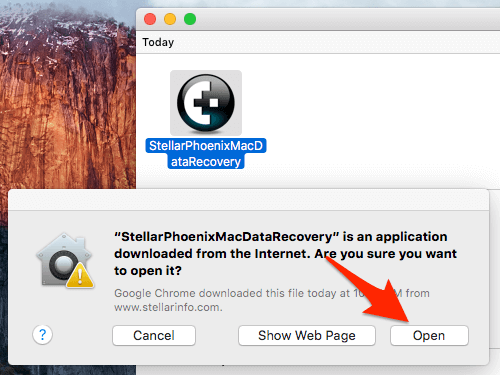
Βήμα 2: Περιηγηθείτε και διαβάστε τη συμφωνία άδειας χρήσης. Κάντε κλικ στο «Συμφωνώ» για να συνεχίσετε. Το Stellar Mac Data Recovery προετοιμάζει…
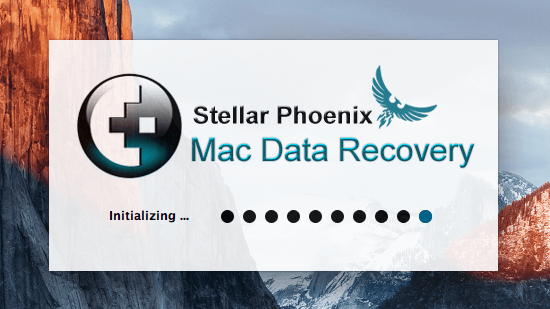
Βήμα 3: Τέλος, το πρόγραμμα ξεκινά. Δείτε πώς φαίνεται η κύρια διεπαφή του.

Δύο βασικά σενάρια χρήστη για το λογισμικό ανάκτησης δεδομένων είναι η ανάκτηση δεδομένων από την εσωτερική μονάδα δίσκου του Mac (HDD ή SSD) και η ανάκτηση δεδομένων από μια εξωτερική μονάδα δίσκου. Είμαι εδώ για να χρησιμοποιήσω το Macintosh HD και μια μονάδα flash Lexar ως μέσο δοκιμής.
Μετά τη σύνδεση της μονάδας Lexar, το Stellar εμφανίζει αμέσως τον δίσκο στον αριστερό πίνακα, μαζί με πληροφορίες όπως τον όγκο του δίσκου και το σύστημα αρχείων που σχετίζονται με τη μονάδα δίσκου.
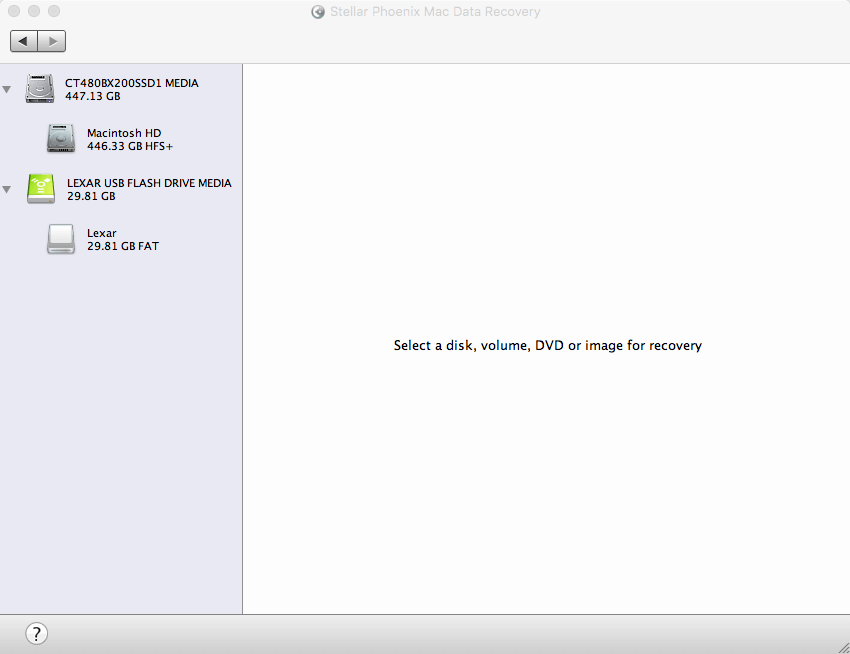
Σενάριο 1: Ανάκτηση δεδομένων από εξωτερικό μέσο αποθήκευσης
Προετοιμασία: Πρώτα μετέφερα 75 φωτογραφίες από το Mac μου στη μονάδα Lexar USB και μετά τις διέγραψα από το δίσκο. Ήθελα να δω αν το Stellar Data Recovery θα τα βρει.
1 βήμα: Τόνισα τη μονάδα δίσκου Lexar. Το πρόγραμμα μου ζήτησε να επιλέξω μια μέθοδο σάρωσης. Όπως μπορείτε να δείτε, υπάρχουν τέσσερις επιλογές που αναφέρονται:
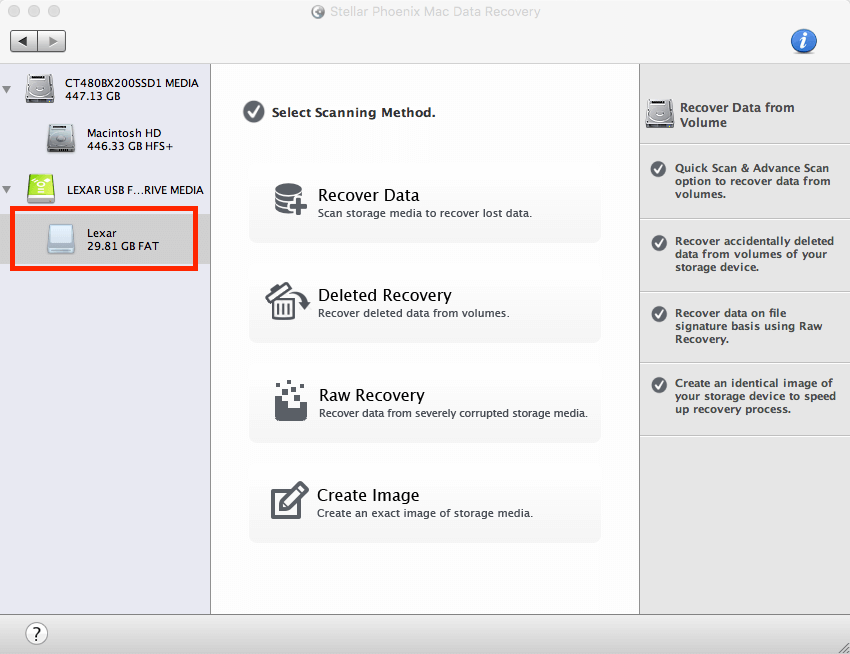
- Ανάκτηση δεδομένων: Καλό για σάρωση μέσων αποθήκευσης για ανάκτηση χαμένων δεδομένων — αλλά δεν γνωρίζετε πώς χάνονται τα δεδομένα.
- Διαγραμμένη ανάκτηση: Ιδανική για την ανάκτηση αρχείων που έχουν διαγραφεί κατά λάθος, όπως φωτογραφίες, μουσική, βίντεο, αρχεία, έγγραφα κ.λπ. από ένα μέσο αποθήκευσης που εξακολουθεί να λειτουργεί σωστά.
- Raw Recovery: Ιδανικό για την ανάκτηση δεδομένων από πολύ κατεστραμμένα μέσα αποθήκευσης — για παράδειγμα, όταν η κάρτα SD της φωτογραφικής σας μηχανής είναι κατεστραμμένη ή ο εξωτερικός σκληρός δίσκος διακόπτεται.
- Δημιουργία εικόνας: Χρησιμοποιείται για τη δημιουργία μιας ακριβούς εικόνας μιας μονάδας αποθήκευσης. Αυτό μπορεί να χρησιμοποιηθεί όταν η συσκευή δεν είναι διαθέσιμη κατά τη διαδικασία σάρωσης.
2 βήμα: Επέλεξα τη λειτουργία Deleted Recovery, μετά Γρήγορη σάρωση και πάτησα το κουμπί ‘Start Scan’ για να συνεχίσω. Επαγγελματική συμβουλή: Μπορείτε επίσης να επιλέξετε Deep Scan εάν η Quick Scan δεν εντόπισε τις διαγραμμένες φωτογραφίες σας. Αλλά να θυμάστε ότι η Deep Scan χρειάζεται περισσότερο χρόνο για να ολοκληρωθεί.
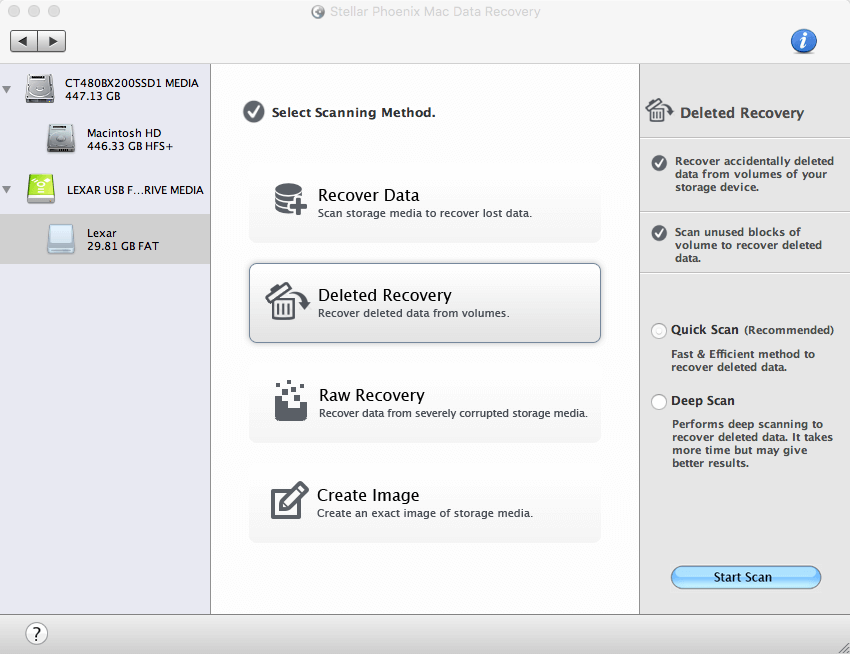
3 βήμα: Σάρωση…η διαδικασία ήταν πολύ γρήγορη. Το λογισμικό χρειάστηκε μόνο περίπου 20 δευτερόλεπτα για να ολοκληρώσει τη σάρωση της μονάδας Lexar των 32 GB — φαίνεται πολύ αποτελεσματικό!
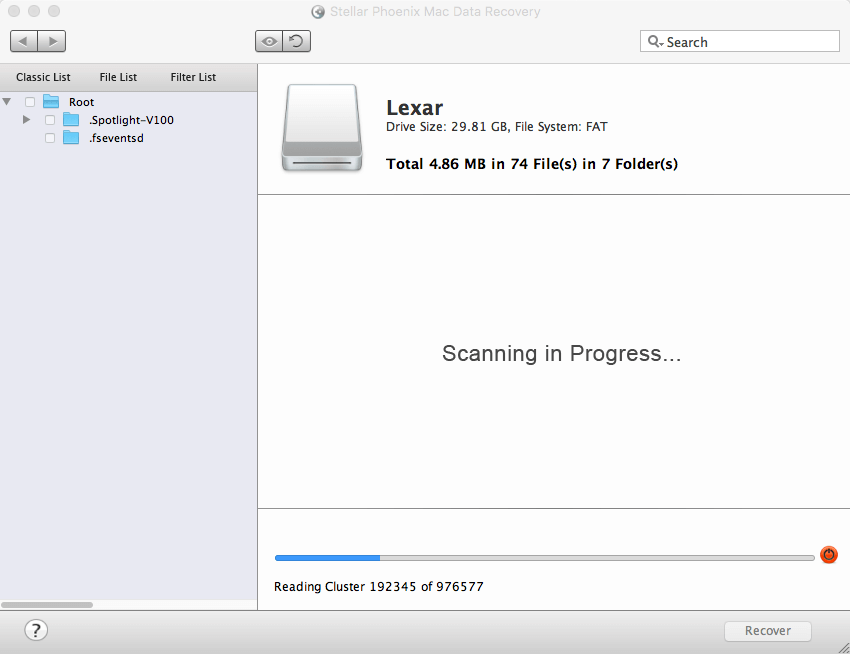
4 βήμα: Boom…η σάρωση ολοκληρώθηκε! Λέει ‘Σύνολο 4.85 MB σε 75 αρχεία σε 8 φακέλους.’ Φαίνεται καλό. Αλλά περιμένετε, είναι όντως οι φωτογραφίες που διέγραψα;
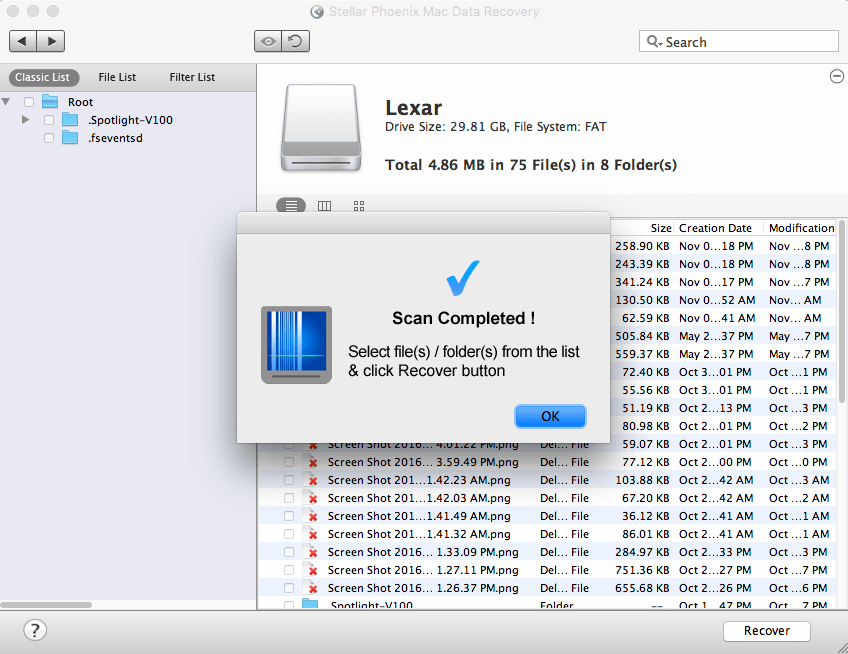
5 βήμα: Όπως είπα στην παραπάνω περίληψη, ένα πράγμα που μου αρέσει στην εφαρμογή είναι η δυνατότητα προεπισκόπησης αρχείων. Για να ελέγξω αν τα στοιχεία που βρήκα είναι αυτά που διέγραψα, έκανα διπλό κλικ σε κάθε αρχείο για να κάνω προεπισκόπηση του περιεχομένου. Και ναι, είναι όλοι εκεί.
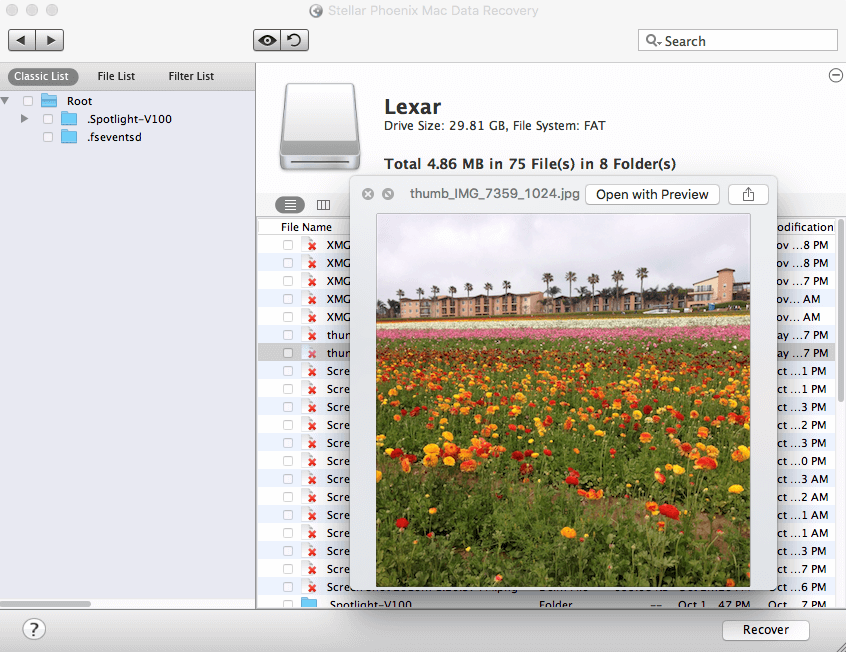
6 βήμα: Λοιπόν, μπορείτε να κάνετε προεπισκόπηση των φωτογραφιών, αλλά για να τις αποθηκεύσετε θα χρειαστείτε ένα κλειδί εγγραφής. Πώς να το αποκτήσετε; Πρέπει να αγοράσετε από το επίσημο κατάστημα Stellar και ένα κλειδί θα παραδοθεί στο email σας αμέσως.
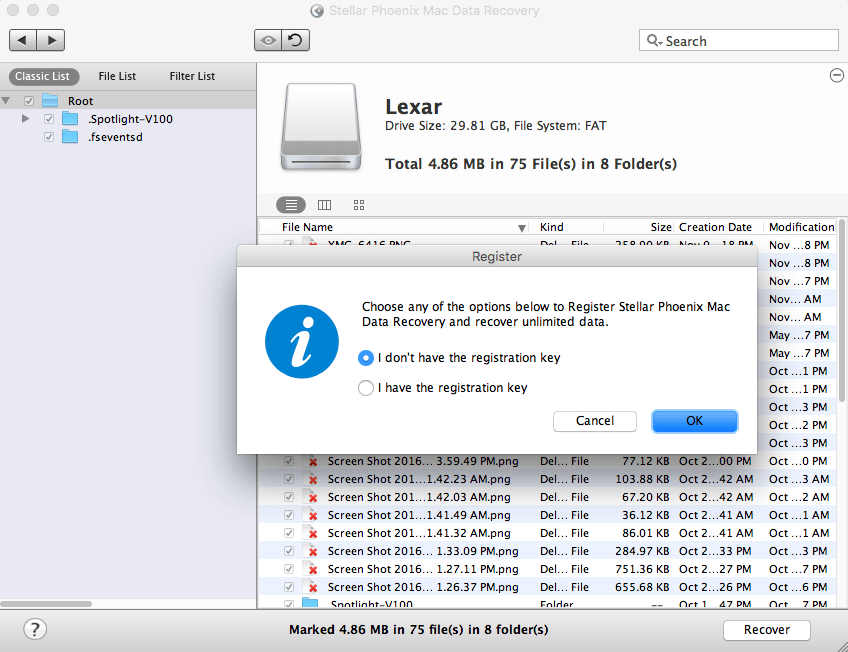
Η προσωπική μου άποψη: Η λειτουργία ‘Deleted Recovery’ είναι πολύ ισχυρή και εντόπισε με επιτυχία τις 75 εικόνες που διέγραψα από μια μονάδα flash Lexar 32 GB — ποσοστό ανάκτησης 100%. Επομένως, πιστεύω ότι αυτή είναι η πρώτη λειτουργία ανάκτησης που πρέπει να δοκιμάσετε, εάν έχετε διαγράψει κατά λάθος ορισμένα αρχεία από κάρτα ψηφιακής φωτογραφικής μηχανής, εξωτερική μονάδα δίσκου ή άλλες συσκευές αποθήκευσης. Η διαδικασία σάρωσης είναι γρήγορη και οι πιθανότητες ανάκτησης είναι υψηλές αρκεί να ενεργήσετε γρήγορα.
Σενάριο 2: Ανάκτηση δεδομένων από εσωτερικό σκληρό δίσκο Mac
Η Stellar ισχυρίζεται στον επίσημο ιστότοπο της ότι η εφαρμογή είναι σε θέση να αναγνωρίσει 122 διαφορετικούς τύπους αρχείων. Στην ακόλουθη δοκιμή, προσπαθώ να καταλάβω ποιους τύπους αρχείων μπορεί να ανακτήσει από το Mac μου (μονάδα δίσκου στερεάς κατάστασης με έναν μόνο τόμο μεγέθους 450 GB). Πριν το κάνω, άδειασα επίτηδες τον Κάδο.
1 βήμα: Αρχικά, άνοιξα το λογισμικό και μετά επισήμανα το Macintosh HD που εντόπισε.
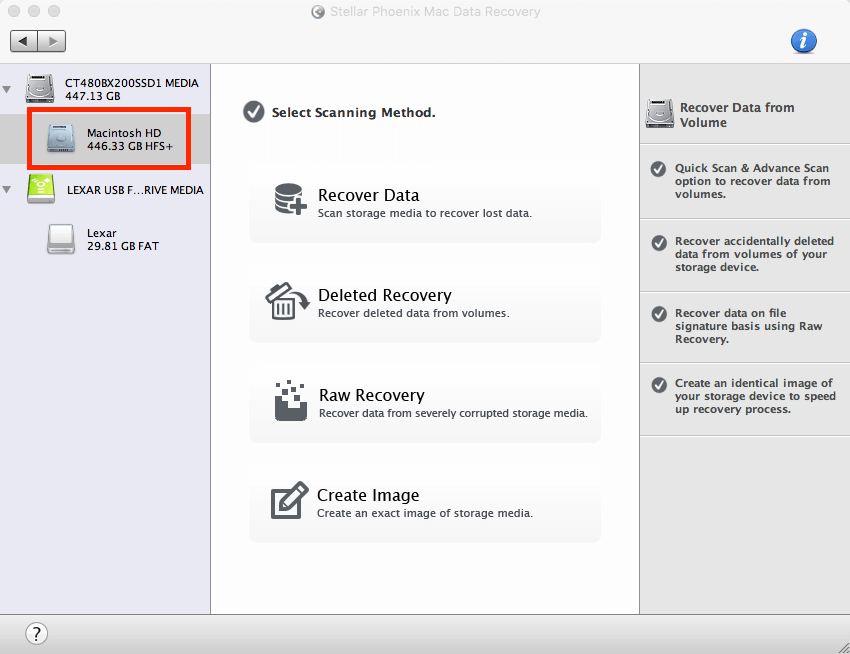
2 βήμα: Μου ζήτησε να επιλέξω μια μέθοδο σάρωσης. Υπάρχουν τέσσερις επιλογές εκεί (τις οποίες έχω εισαγάγει στο Σενάριο 1). Επέλεξα ‘Διαγραμμένη ανάκτηση’ για να προχωρήσω. Επαγγελματική συμβουλή: Εάν διαμορφώσατε ένα διαμέρισμα Mac, επιλέξτε ‘Ανάκτηση δεδομένων’. εάν ένα από τα διαμερίσματα Mac σας είναι κατεστραμμένο ή χαμένο, επιλέξτε ‘Raw Recovery’.
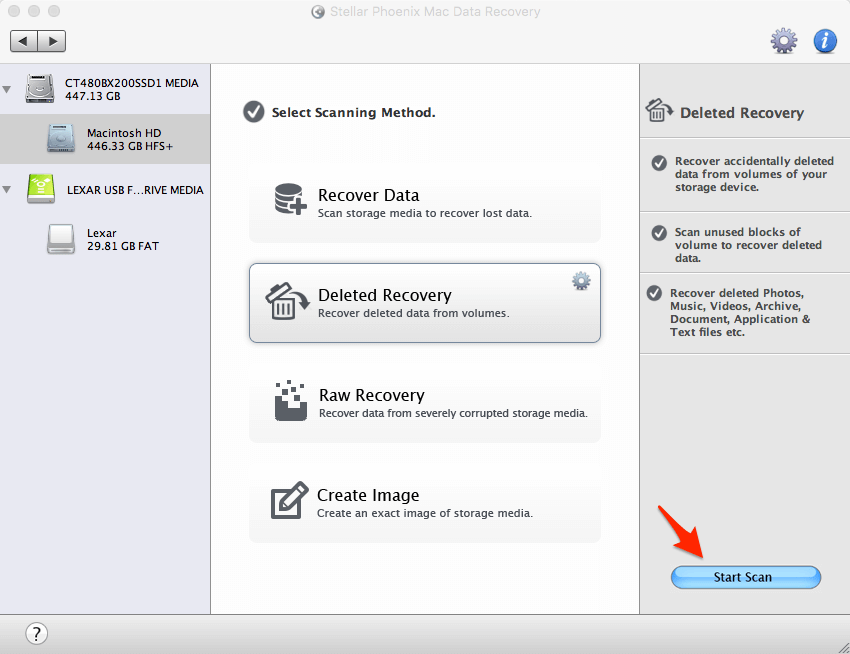
3 βήμα: Τώρα είναι το χρονοβόρο κομμάτι. Δεδομένου ότι το Mac μου έχει μόνο ένα διαμέρισμα με χωρητικότητα 450 GB, η Stellar Data Recovery χρειάστηκε περίπου μία ώρα για να ολοκληρώσει μόνο το 30% (δείτε τη γραμμή προόδου). Εκτίμησα ότι θα χρειάζονταν περισσότερες από τρεις ώρες για να ολοκληρωθεί ολόκληρη η σάρωση.

4 βήμα: Επειδή έχει ήδη βρει δεδομένα 3.39 GB, αποφάσισα να σταματήσω τη σάρωση για να πάρω μια ιδέα πώς μοιάζουν αυτά τα αρχεία.
– Γραφικά & Φωτογραφίαs: όλα τα στοιχεία που βρέθηκαν κατηγοριοποιήθηκαν σε έξι διαφορετικούς φακέλους με βάση τους τύπους αρχείων, π.χ. PNG, Adobe Photoshop, TIFF, JPEG, GIF, BMP…όλα με δυνατότητα προβολής.
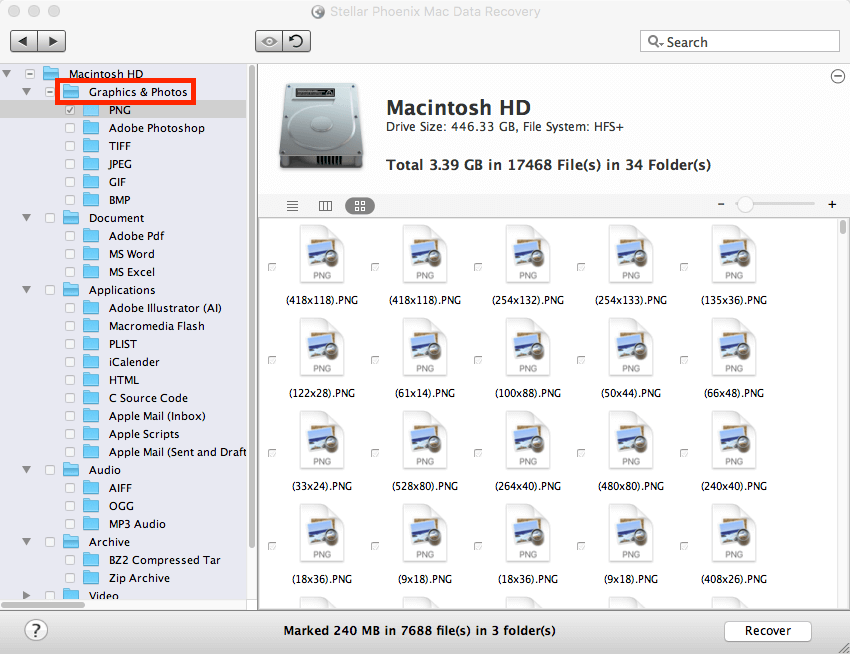
– Έγγραφα: οι τρεις φάκελοι περιελάμβαναν Adobe PDF, MS Word, MS Excel. Προς έκπληξή μου, θα μπορούσα επίσης να κάνω προεπισκόπηση μερικού περιεχομένου σε αυτά τα έγγραφα. Δώρο!
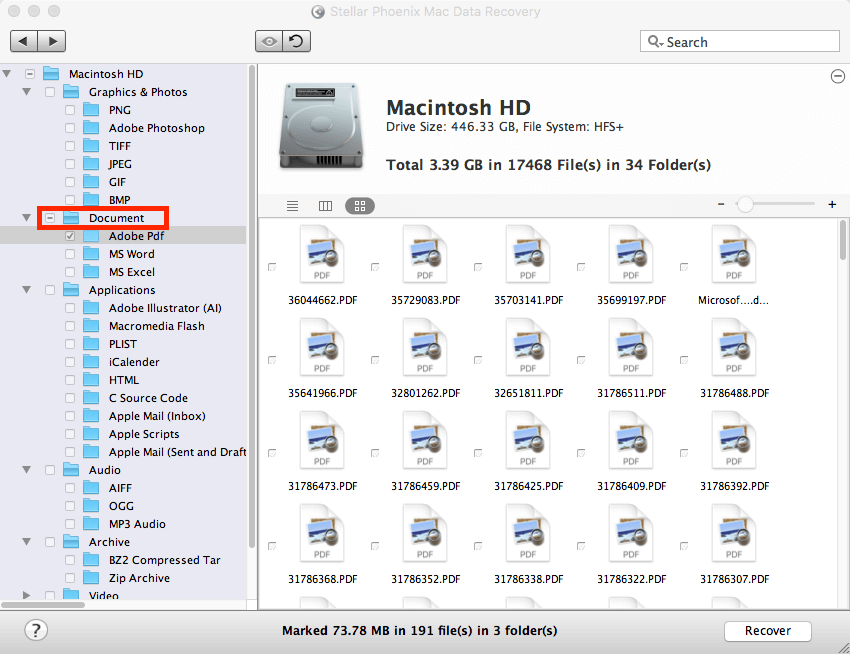
– Εφαρμογές: Τα email ήταν αυτά που με ενδιέφεραν, καθώς είχα διαγράψει μερικά από την εφαρμογή Apple Mail. Εκτός από αυτά, το πρόγραμμα βρήκε επίσης μια λίστα αρχείων εφαρμογών, συμπεριλαμβανομένων των Adobe Illustrator, iCalendar κ.λπ.
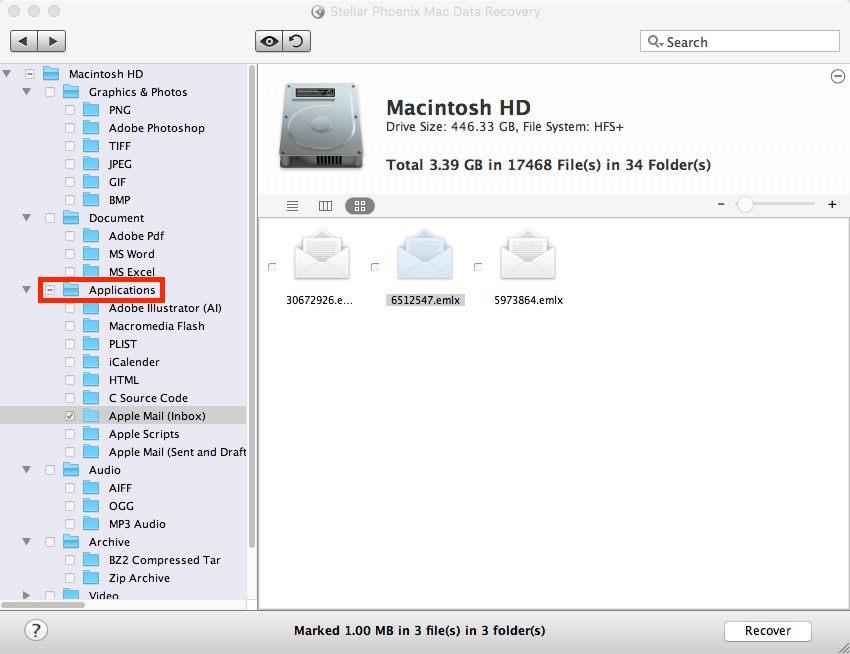
– Ήχος: Αυτά ήταν κυρίως τραγούδια που είχα διαγράψει σε μορφές AIFF, OGG, MP3.
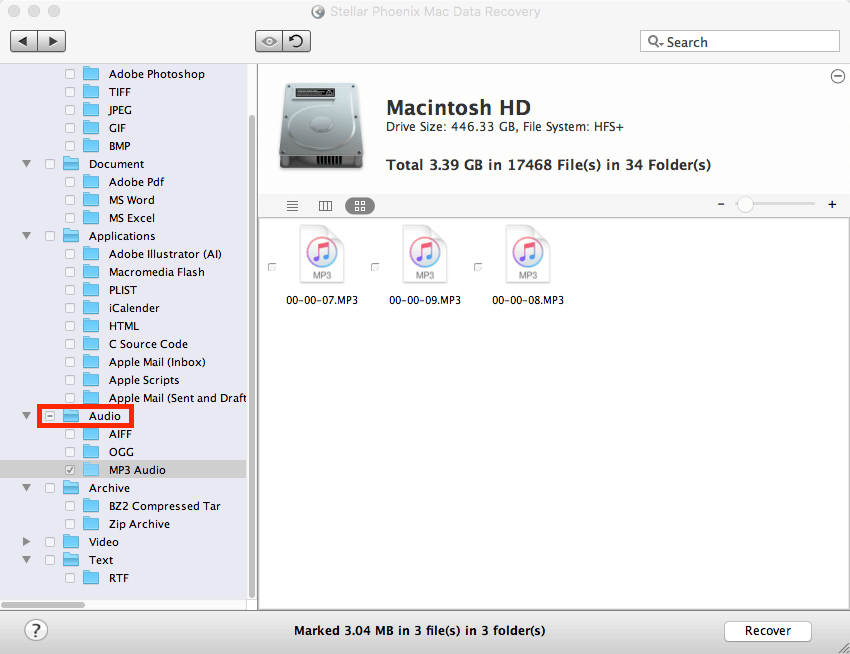
– Αρχεία: Βρέθηκαν αρχεία συμπιεσμένης πίσσας και Zip BZ2.
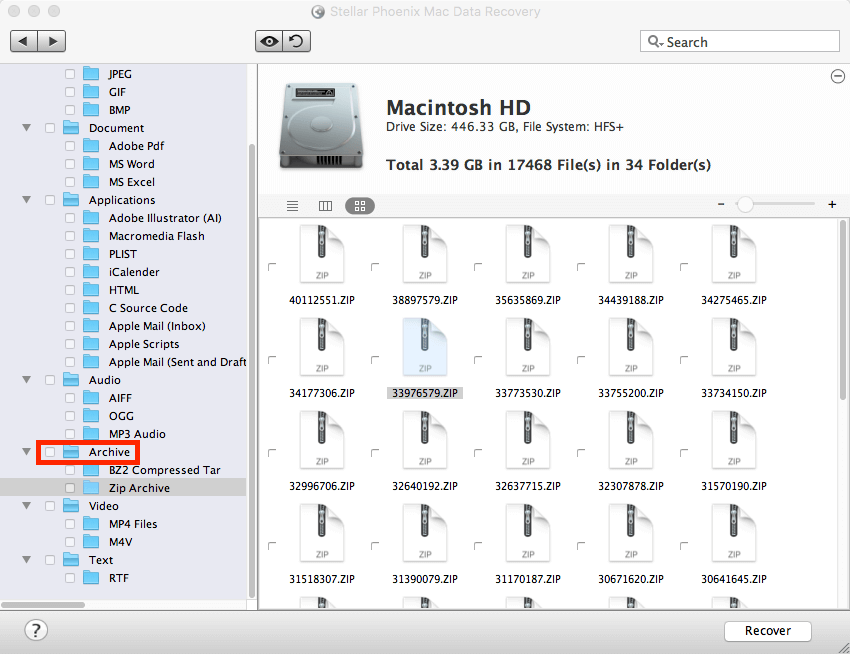
– Βίντεο: Βρήκε μερικά αρχεία .MP4 και .M4V. Μια άλλη έκπληξη, θα μπορούσα να κάνω προεπισκόπηση και βίντεο. Κάντε διπλό κλικ σε ένα και αναπαράγεται αυτόματα μέσω της εφαρμογής QuickTime.
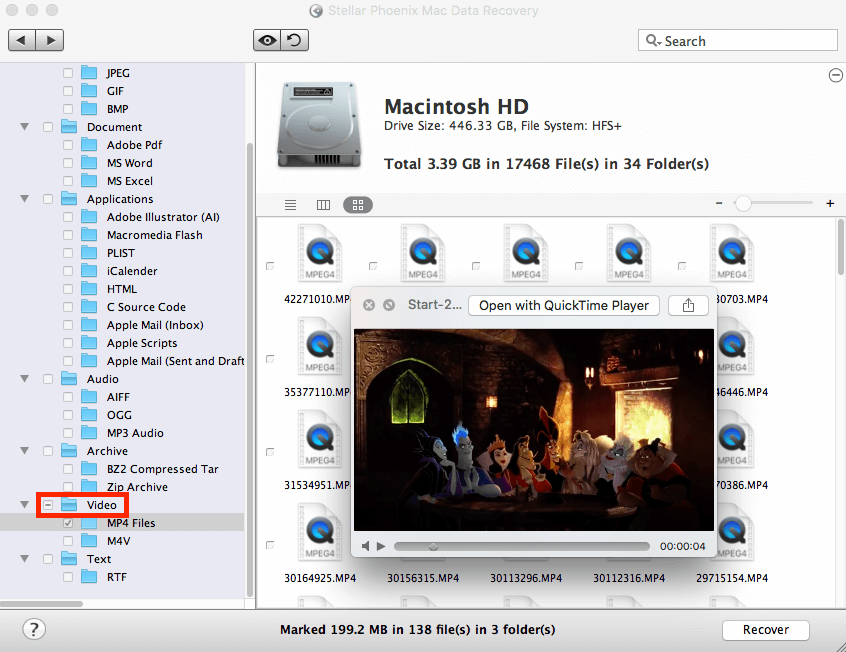
– Κείμενο: Πολλά αρχεία RTF. Μπορούν επίσης να γίνουν προεπισκόπηση.
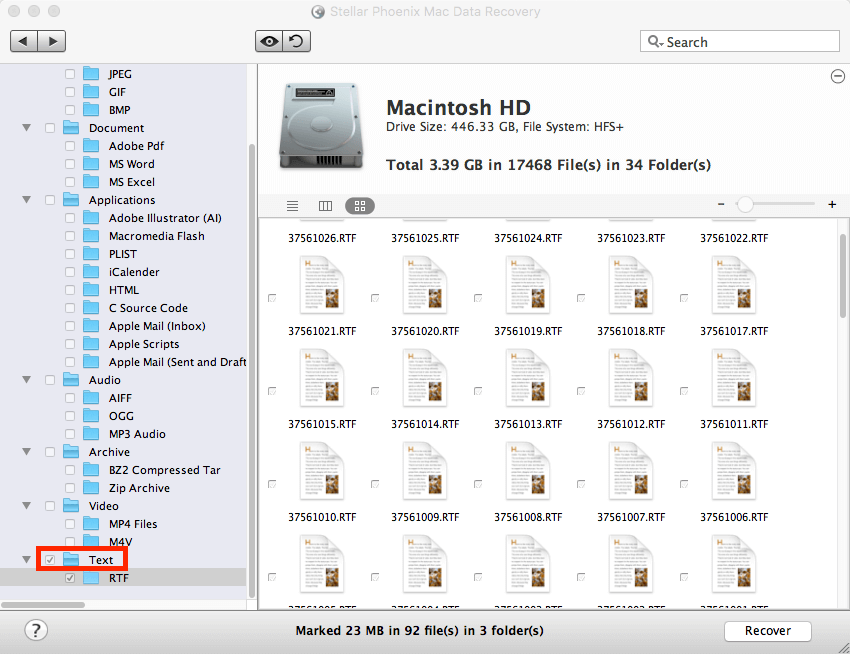
Η προσωπική μου άποψη: Το Stellar Data Recovery για Mac έκανε πολύ καλή δουλειά στον εντοπισμό πολλών τύπων αρχείων που διαγράφηκαν από το Mac μου. Περιλάμβαναν τους τύπους φωτογραφιών, βίντεο, ήχου, εγγράφων, εφαρμογών κ.λπ. με τα οποία ασχολούμαι σχεδόν καθημερινά. Από αυτή την άποψη, νομίζω ότι είναι πολύ ισχυρό. Ένα άλλο πλεονέκτημα είναι ότι το λογισμικό μου επιτρέπει να κάνω προεπισκόπηση του περιεχομένου σε αυτά τα αρχεία. Αυτή η δυνατότητα εξοικονομεί χρόνο για να μετρήσω εάν τα αρχεία είναι αυτά που πραγματικά διέγραψα. Ένα πράγμα με το οποίο δεν είμαι αρκετά ικανοποιημένος είναι η διαδικασία σάρωσης, η οποία είναι πολύ χρονοβόρα. Ωστόσο, ένα άλλο χαρακτηριστικό που εκτιμώ είναι το ‘Resume Recovery’, το οποίο έχει σχεδιαστεί για να αποθηκεύει τα αποτελέσματα σάρωσης, εάν δεν έχετε ολοκληρώσει τη διαδικασία και, στη συνέχεια, να συνεχίσετε τη διαδικασία όταν είναι βολικό για εσάς. Δείτε το Σενάριο 3 παρακάτω για περισσότερες λεπτομέρειες.
Σενάριο 3: Συνέχιση ανάκτησης
1 βήμα: Έκανα κλικ στο κουμπί πίσω. Εμφανίστηκε ένα νέο παράθυρο που με ρωτούσε αν ήθελα να αποθηκεύσω τις πληροφορίες σάρωσης. Αφού επέλεξα Ναι, με οδήγησε να επιλέξω έναν προορισμό για να αποθηκεύσω τη διαδικασία σάρωσης. Σημείωση: εδώ εμφανίζεται ένα ‘Σύνολο 3.39 GB σε 17468 αρχεία σε 34 φακέλους’.
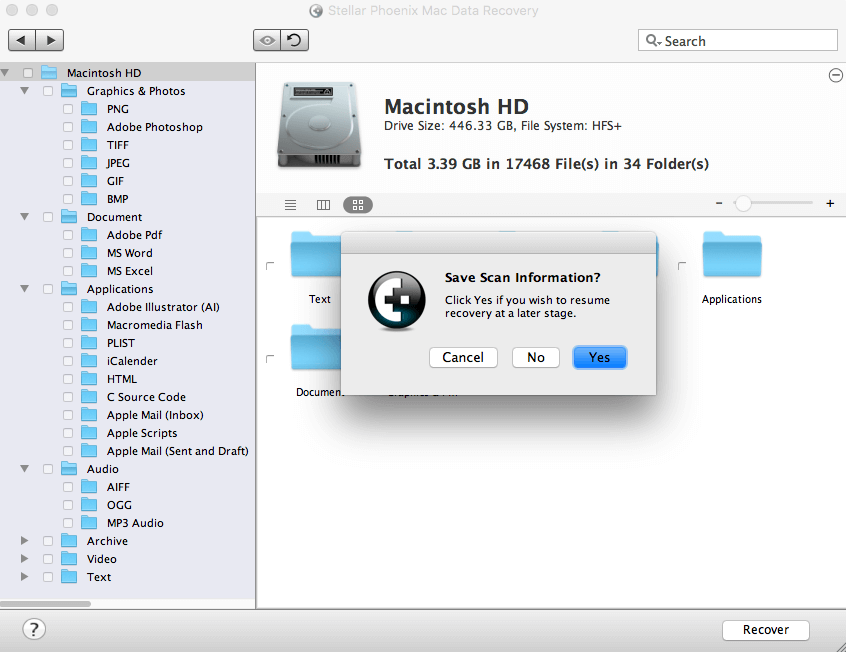
2 βήμα: Στη συνέχεια επέστρεψα στην κύρια οθόνη και επέλεξα ‘Συνέχιση ανάκτησης’. Φόρτωσε το αποθηκευμένο αποτέλεσμα σάρωσης για να συνεχίσει.
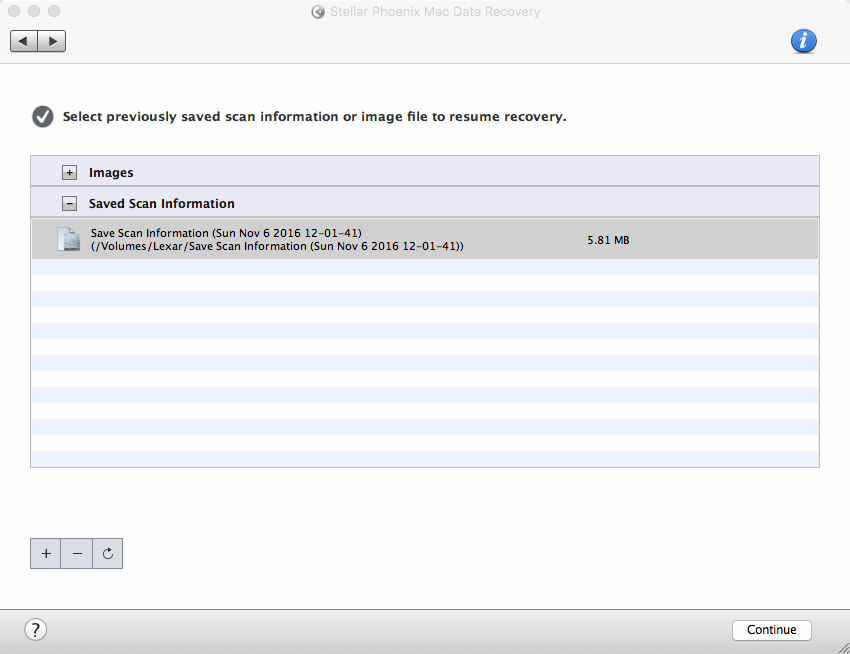
3 βήμα: Σύντομα, η ‘Σάρωση Ολοκληρώθηκε!’ εμφανίστηκε μήνυμα. Ωστόσο, φόρτωσε μόνο 1.61 GB δεδομένα. Θυμάστε ότι αρχικά έδειχνε 3.39 GB; Σίγουρα έλειπαν κάποια σημεία από τα αποτελέσματα.
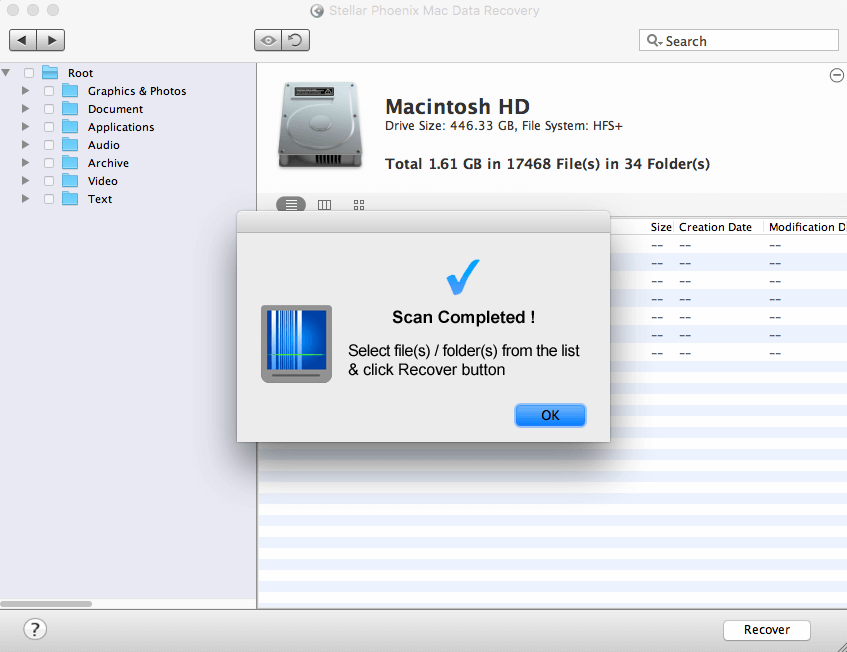
Η προσωπική μου άποψη: Είναι ωραίο να βλέπεις τη Stellar να προσφέρει αυτόν τον μηχανισμό ανάκτησης βιογραφικού, ώστε να μπορούμε να σαρώνουμε τη μονάδα Mac όποτε θέλουμε. Όπως είπα, εάν το Mac σας έχει διαμέρισμα μεγάλου μεγέθους, η διαδικασία σάρωσης τείνει να είναι χρονοβόρα. Είναι βαρετό απλώς να περιμένεις το πρόγραμμα να ολοκληρώσει ολόκληρη τη σάρωση, ειδικά σε μια μεγάλη μονάδα δίσκου. Επομένως, η δυνατότητα Resume Recovery είναι πολύ χρήσιμη. Ωστόσο, κατά τη διάρκεια της δοκιμής μου, το Resume Recovery δεν κάλυψε όλα τα αποτελέσματα από το προηγούμενο αποτέλεσμα σάρωσης. Επέστρεψε μόνο ‘Σύνολο 1.61 GB σε 17468 αρχεία σε 34 φακέλους’, ενώ προηγουμένως ήταν ‘Σύνολο 3.39 GB σε 17468 αρχεία σε 34 φακέλους’. Πού ήταν τα δεδομένα 1.78 GB που έλειπαν; Πρέπει να αναρωτηθώ.
Περιορισμοί της εφαρμογής
Πρώτα απ ‘όλα, το λογισμικό ανάκτησης αρχείων Mac δεν είναι καθολικό. Δεν μπορεί να ανακτήσει αρχεία που έχουν γραφτεί. Για παράδειγμα, εάν διαγράψατε αρχεία από μια ψηφιακή φωτογραφική μηχανή και συνεχίσετε να χρησιμοποιείτε την ίδια κάρτα μνήμης για την αποθήκευση νέων φωτογραφιών, ο χώρος αποθήκευσης που καταλάμβαναν τα αρχικά σας αρχεία θα μπορούσε να έχει αντικατασταθεί. Εάν συμβεί αυτό, είναι αδύνατο για το λογισμικό ανάκτησης δεδομένων τρίτου κατασκευαστή να ανακτήσει δεδομένα. Επομένως, πρέπει να δράσετε το συντομότερο δυνατό για να μεγιστοποιήσετε τις πιθανότητες ανάρρωσης.
Ένα άλλο σενάριο που πιθανότατα δεν θα βοηθήσει το λογισμικό Stellar Data Recovery είναι: Εάν το Mac σας χρησιμοποιεί SSD (Solid State Drive) με δυνατότητα TRIM, οι πιθανότητες ανάκτησης των διαγραμμένων αρχείων είναι ελάχιστες έως καθόλου. Αυτό οφείλεται στη διαφορά μεταξύ του τρόπου με τον οποίο οι SSD με δυνατότητα TRIM και οι παραδοσιακοί σκληροί δίσκοι διαχειρίζονται αρχεία. Με απλά λόγια, η διαγραφή ενός αρχείου χρησιμοποιώντας κανονικές μεθόδους, όπως το άδειασμα του Κάδου απορριμμάτων, θα έχει ως αποτέλεσμα την αποστολή μιας εντολής TRIM και μια μονάδα στερεάς κατάστασης θα αφαιρέσει τελικά τα δεδομένα οριστικά. Ως εκ τούτου, είναι εξαιρετικά δύσκολο για οποιοδήποτε λογισμικό ανάκτησης να σαρώσει και να συλλέξει τα χαμένα δεδομένα. Αυτός είναι επίσης ο λόγος που οι SSD έχουν σημασία όταν προσπαθείτε να διαγράψετε οριστικά αρχεία σε Mac.
Επίσης, το Stellar Macintosh Data Recovery δεν υποστηρίζει την ανάκτηση δεδομένων από μέσα αποθήκευσης που έχουν ενεργοποιηθεί από το λειτουργικό σύστημα iOS ή Android. Υποστηρίζει μόνο συσκευές αποθήκευσης HFS+, FAT, NTFS. Αυτό σημαίνει ότι δεν μπορείτε να το χρησιμοποιήσετε για να ανακτήσετε δεδομένα από iPhone, iPad ή συσκευές Android. Αντίθετα, ίσως χρειαστεί να χρησιμοποιήσετε εφαρμογές τρίτων όπως π.χ PhoneRescue το οποίο εξέτασα νωρίτερα.
Αξίζει τον κόπο η Stellar Data Recovery για Mac;
Το λογισμικό κατάφερε να ανακτήσει όλες τις διαγραμμένες φωτογραφίες μου σε μια μονάδα Lexar USB και βρήκε μια μεγάλη ποικιλία από ανακτήσιμα στοιχεία στον εσωτερικό μου Macintosh HD. Αλλά δεν είναι τέλειο, όπως τόνισα παραπάνω. Με τιμή 149 $, σίγουρα δεν είναι φθηνό, αλλά αν έχετε αφαιρέσει κατά λάθος ένα σημαντικό αρχείο στο Mac σας ή μια πολύτιμη φωτογραφία από την κάμερά σας, ξέρετε ότι κάτι είναι ανεκτίμητο.
Επίσης, μην ξεχνάτε την τιμή που προκαλεί η απώλεια δεδομένων — εννοώ, το άγχος, τον πανικό κ.λπ. Από αυτή την άποψη, είναι καλό να έχετε μια εφαρμογή διάσωσης δεδομένων όπως το Stellar που μπορεί τουλάχιστον να σας δώσει κάποια ελπίδα, ακόμα κι αν δεν είναι 100% εγγυημένο.
Σε σύγκριση με τις επαγγελματικές υπηρεσίες ανάκτησης δεδομένων που θα μπορούσαν να σας κοστίσουν μερικές εκατοντάδες ή χιλιάδες δολάρια, η εφαρμογή ανάκτησης δεδομένων Stellar Mac δεν είναι καθόλου ακριβή. Μην ξεχνάτε ότι η εφαρμογή προσφέρει μια δωρεάν δοκιμή που μπορείτε να επωφεληθείτε. Θα σαρώσει τη μονάδα σας, θα κάνει προεπισκόπηση των στοιχείων που βρέθηκαν και θα ελέγξει εάν τα χαμένα αρχεία σας είναι ακόμα ανακτήσιμα.
Επομένως, νομίζω ότι το πρόγραμμα αξίζει τον κόπο. Για άλλη μια φορά, φροντίστε να κατεβάσετε πρώτα την δοκιμαστική έκδοση για μια δοκιμή. Εξετάστε το ενδεχόμενο να αγοράσετε την άδεια μόνο όταν είστε βέβαιοι ότι τα δεδομένα σας είναι ανακτήσιμα.
Συμπέρασμα
Ζούμε στην ψηφιακή εποχή. μερικές φορές είναι εύκολο να διαγράψουμε κατά λάθος αρχεία από τις συσκευές μας με μερικά κλικ ή πατήματα. Και μόλις εξαφανιστούν αυτά τα πολύτιμα δεδομένα, μπορεί να είναι εφιάλτης αν δεν έχετε αντίγραφα ασφαλείας.
Ευτυχώς, μια εφαρμογή Mac όπως Stellar Data Recovery για Mac μπορεί να σας βοηθήσει να ανακτήσετε αυτές τις χαμένες πληροφορίες — αρκεί να λάβετε τις κατάλληλες προφυλάξεις και να ενεργήσετε γρήγορα. Το λογισμικό δεν είναι τέλειο. Βρήκα μερικά σφάλματα κατά τη διάρκεια της δοκιμής μου. η διαδικασία σάρωσης τείνει να είναι μεγάλη εάν το Mac σας έχει μεγάλο όγκο. Ωστόσο, το λογισμικό ανταποκρίνεται σε αυτό που σκοπεύει να κάνει – επαναφέροντας τα δεδομένα που διαγράψατε ή χάσατε από τους νεκρούς. Το πρόγραμμα είναι ασφαλές, εύκολο στη χρήση και προσφέρει μια δωρεάν επίδειξη περιορισμένων δυνατοτήτων. Θα χαρώ να βάλω την εφαρμογή στη λίστα διάσωσης μου, για κάθε ενδεχόμενο.
Το τελευταίο πράγμα που θέλω να σας υπενθυμίσω είναι η σημασία της δημιουργίας αντιγράφων ασφαλείας δεδομένων. Μπορεί να ακούγεται παλιό, και μάλλον το ακούτε συνέχεια. Ωστόσο, εξακολουθεί να είναι ο πιο αποτελεσματικός και αποδοτικός τρόπος για την πρόληψη καταστροφών απώλειας δεδομένων. Σκεφτείτε αυτό το συναίσθημα: «Α, όχι, διέγραψα κάτι κατά λάθος! Ω, ναι, έχω ένα αντίγραφο αποθηκευμένο στον εξωτερικό σκληρό μου δίσκο…» Λοιπόν, καταλαβαίνετε την άποψή μου. Το backup είναι πάντα βασιλιάς.
Λοιπόν, θεωρείτε χρήσιμη αυτή την κριτική για την ανάκτηση δεδομένων Stellar; Αφήστε ένα σχόλιο παρακάτω.
πρόσφατα άρθρα